

マウスのドラッグ操作で、シートサイズの変更やシートの位置を移動することができます。

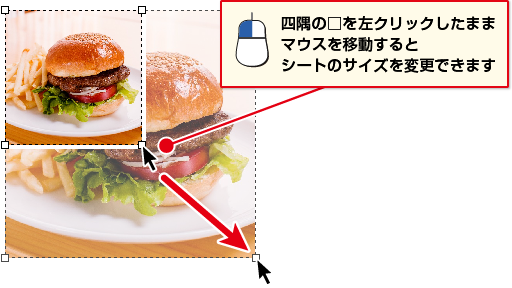
シートを選択した状態で、画面右下にあるシート設定欄の数値を入力すると
正確なサイズと位置を設定できます。

複数のシートを重ねる場合、新しく作成したシートが上に重なって表示されます。
重なり順を変更したい場合は、
①対象のシートを選択します。
②▲前面へまたは▼背面へボタンをします。
1クリックする毎に、シートの順番が1つずつ移動し、タブの順番が変わります。
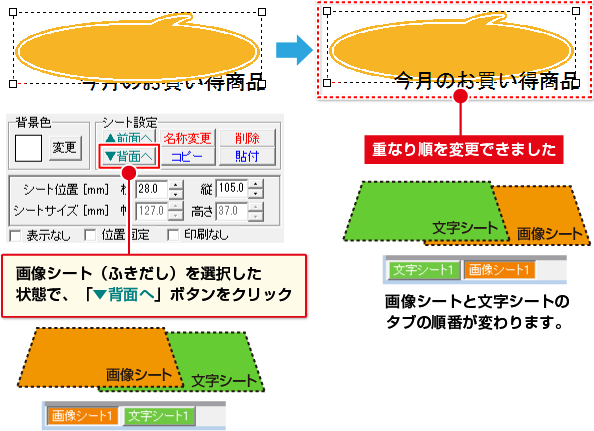
※プレビュー編集エリアで選択したいシートが隠れている場合や、
クリックで選択できない場合は、画面下のタブをクリックするとシートを選択できます。
位置やサイズが確定したシートは、シートの設定エリアにある[□位置固定]にチェックを入れておくと、誤って選択してしまうことがなくなり、作業がやりやすくなります。
①固定するシートを選択します。
シートが重なっていて選択しづらい場合は、タブをクリックして選択するとシートを選択できます。
②![]() 位置固定にチェックを入れます。
位置固定にチェックを入れます。

①削除したいシートの上をクリックして選択します。
②削除ボタンをクリックします。またはキーボードの「Delete」キーを押します。
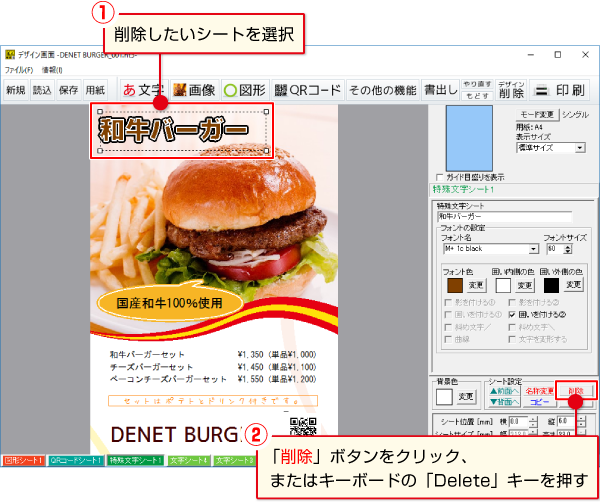
![]()
「・・・(シート名)を削除しますか?」
と確認画面が表示されますので、削除する場合は、はいボタンをクリックします。
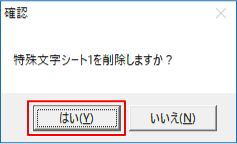
![]()
選択したシートを削除できました。
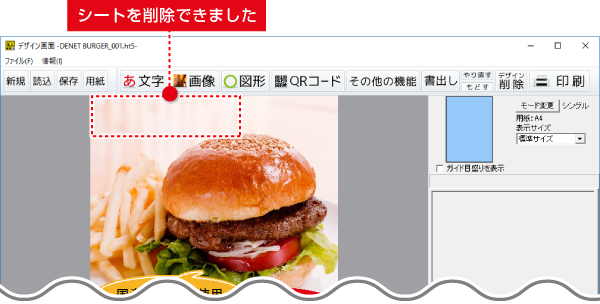
①名前を変更するシートを選択の上をクリックして選択します。
シートがロック(固定)されている場合などは、タブをクリックするとシートを選択することができます。
選択しているシートの詳細が、画面右側に表示されます。
②名称変更ボタンをクリックします。
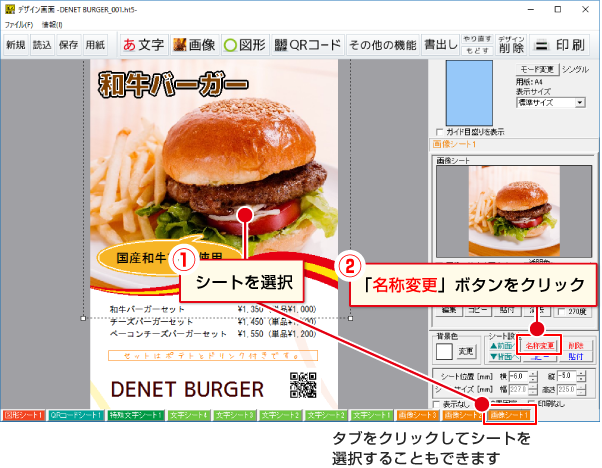
![]()
「シート名変更」画面が表示されます。
変更するシート名を入力してOKボタンをクリックします。
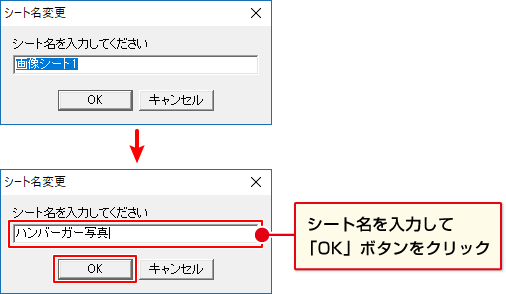
![]()
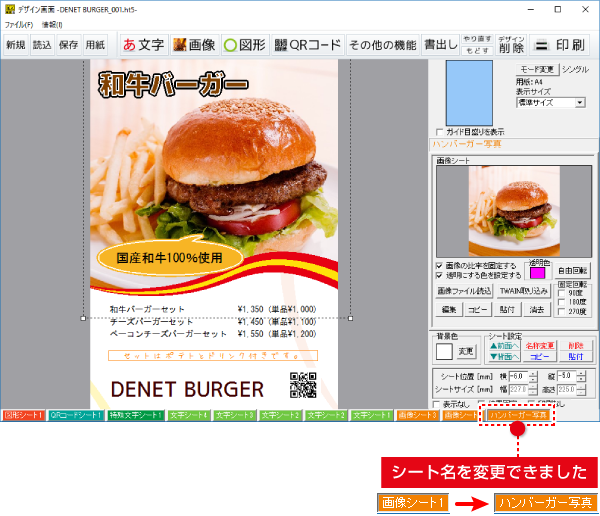
複数のシートを選択するには、左クリックしたまま対角線を描くようにドラッグすると
青い点線枠が表示されますので、選択したい複数のシートを青い点線枠で囲みます。
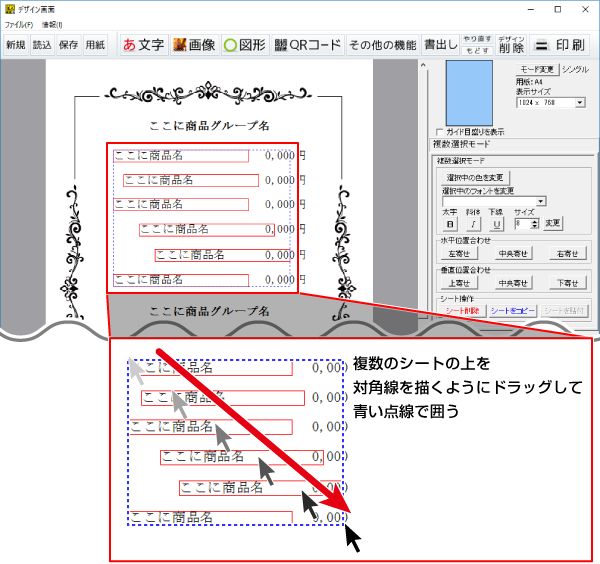
複数のシートが選択されると、各シートに赤枠がつきます。
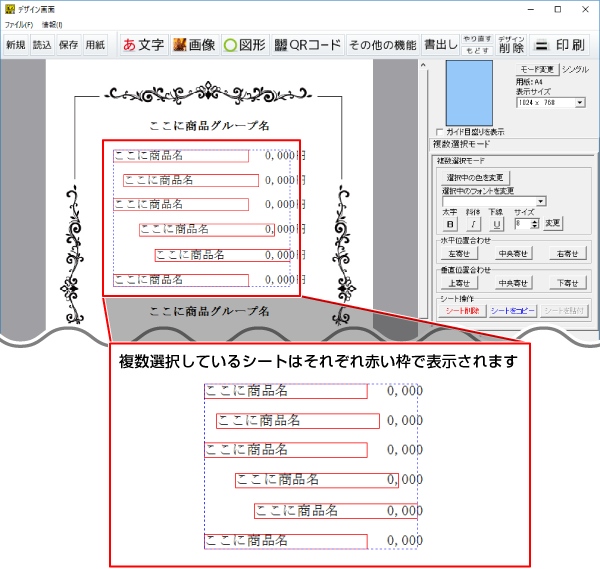
①例として左寄せボタンをクリックします。
②複数のシートの位置を、指定した方向に揃えることができます。
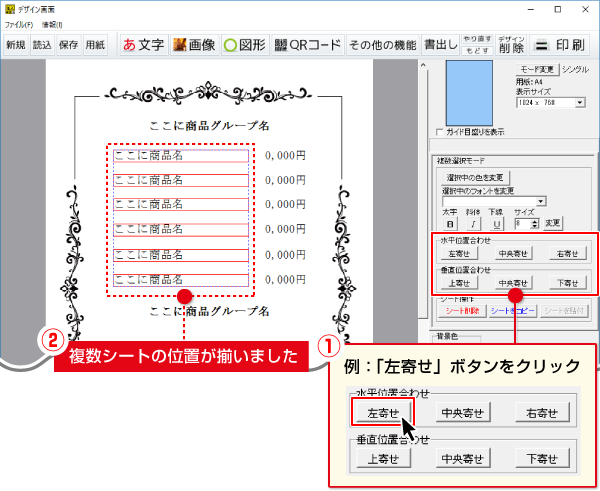
①コピーするシートの上をクリック、またはシートタブをクリックしてシートを選択(複数選択可)します。
下図例は、複数の文字シートを選択しています。
②シートをコピーボタンをクリックします。(1つのシートを選択時は、コピーボタンをクリック)
※キーボードの「Ctrl」キー+「C」を押してコピーすることもできます。
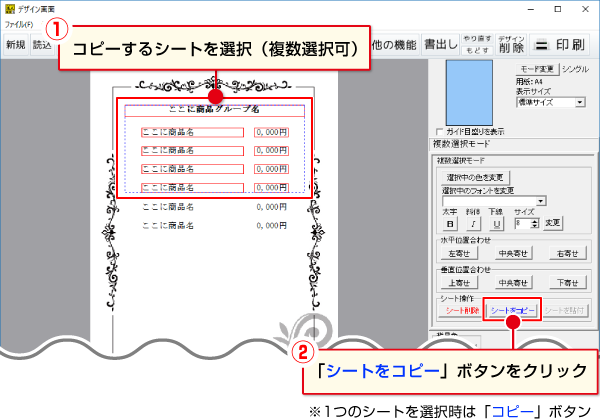
![]()
「コピーしました」と表示されます。OKボタンをクリックします。
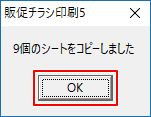
![]()
①コピー元と同じ場所に貼り付けられるので、貼付後にシートを移動しやすいように
余白をクリックして選択状態を解除します。
②シートを貼り付ボタンをクリックします。(1つのシートを選択時は、貼付ボタンをクリック)
※キーボードの「Ctrl」キー+「V」を押して貼付けすることもできます。
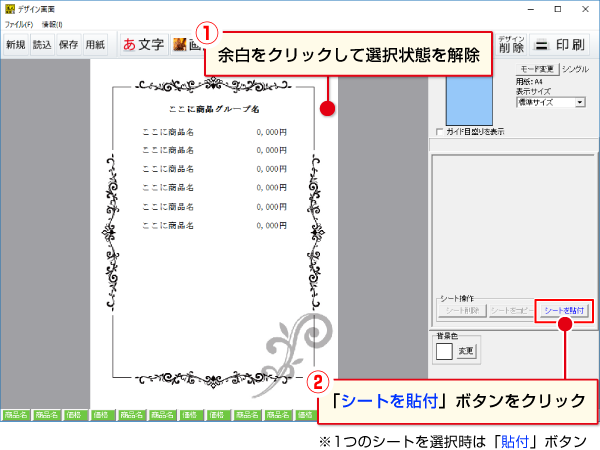
![]()
コピー元と同じ場所に貼り付けられました。
OKボタンをクリックします。
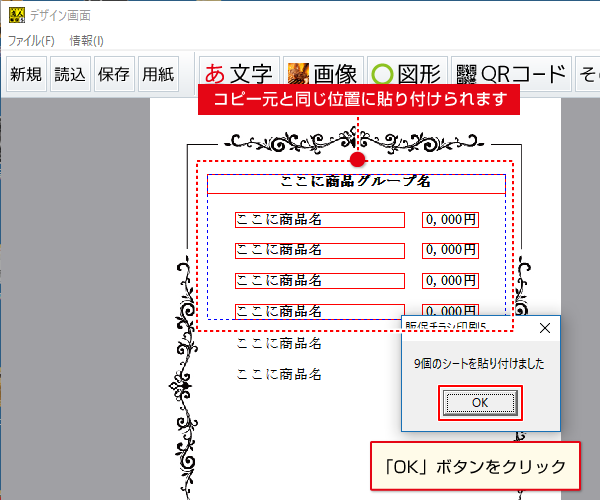
![]()
貼り付られたシートは選択状態のままで、シートの上にマウスカーソルを合わせて
移動場所までドラッグします。移動先に点線枠が表示されます。
移動場所が決まりましたら、マウスボタンを離します。
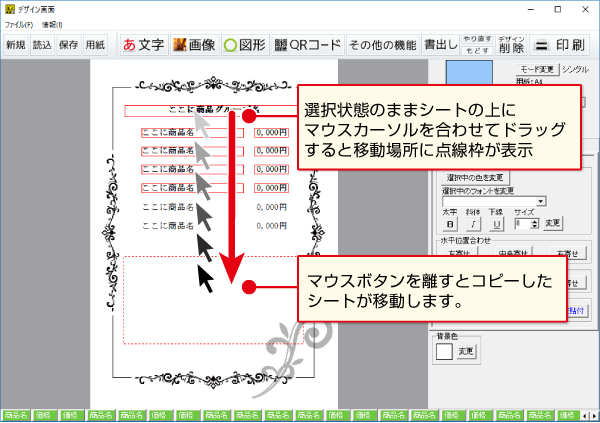
![]()

① [□ 透明にする色を設定する]にチェックを入れます。
② 透明にする色を画像プレビューをクリックして指定します。
③ 画像プレビューをクリックして指定した色が□の中に表示されます。
※素材・画像の種類によっては、きれいに透明化処理できないものもあります。
※デジカメで撮影された画像などは背景が複数の色で構成されている場合が多く、きれいに透明にならない場合があります。
※PNG形式では、保存方法によって透過できないものもあります。その場合、「ペイント」などのソフトでBMP形式に保存しなおしてから、再度画像シートに読み込んでお試しください。
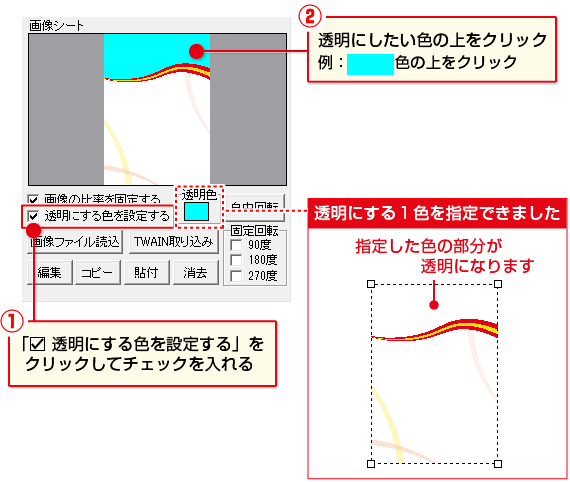
編集したいシートの上をクリックして選択します。

![]()
①画面右側の文字シート設定欄で、文字シートの内容、設定を変更します。
②変更した内容が反映されます。
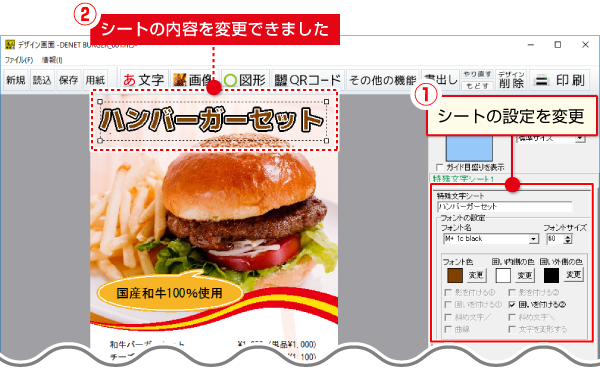
①複数の文字シートを選択します。
②右側の複数選択モードの設定欄で、変更する色やフォント、文字サイズ等を設定します。
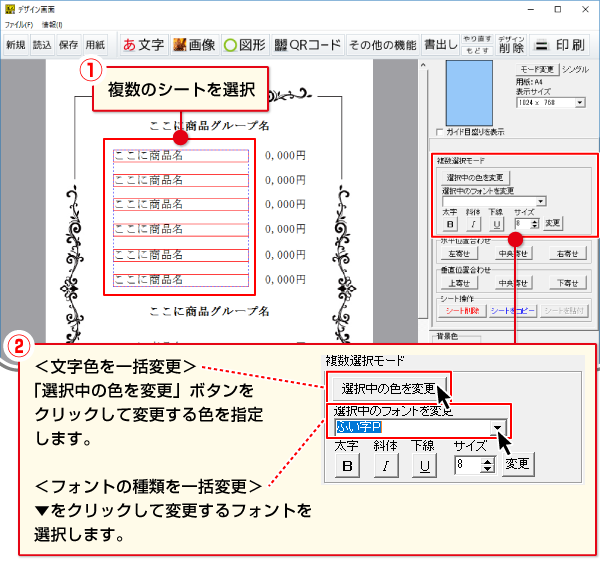
![]()
複数選択した文字シートの色やフォントの種類を一括で変更できました。
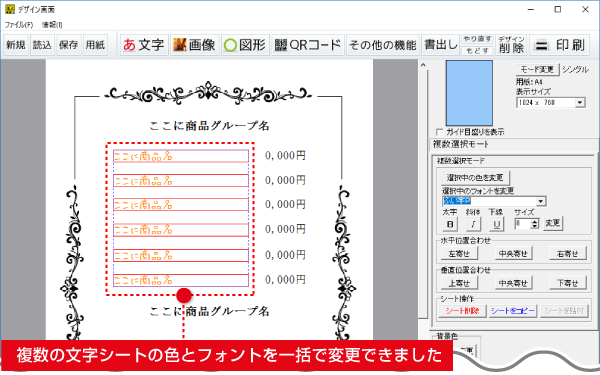
COPYRIGHT © DE-NET CORPORATION. ALL RIGHTS RESERVED.